آموزش کامل و گام به گام ریست کردن تنظیمات فتوشاپ
7 خرداد 1404
نوید نعمتی

آموزش ۴ روش ساده برای ریست کردن تنظیمات فتوشاپ به حالت اولیه و رفع مشکلات نرمافزاری با ریست و حذف فایل تنظیمات
آموزش ریست کردن تنظیمات فتوشاپ
شاید برای شما هم پیش آمده باشد که نرمافزار فتوشاپ شما دچار بهم ریختگی شده و مشکل پیدا کرده باشد و یا تمایل داشته باشید تا تنظیمات جدید بر روی نرمافزار خود اعمال کنید که نیاز به انجام عمل برگشت به کارخانه یا همان ریست کردن برنامه است شما بعد از ریست کردن برنامه میتوانید تنظیمات موردنظر خود را اعمال کنید. ما در این مقاله قصد داریم تا نحوه ریست کردن نرم افزار فتوشاپ را با 4 روش به شما آموزش دهیم. پس با ما همراه باشید.
ریست با گزینهReset Essentials
در روش اول میباست به قسمت بالای صفحه رفته و از سمت راست بر روی گزینهWorkspaceکلیک کرده و سپس گزینهReset Essentialsانتخاب نمایید.
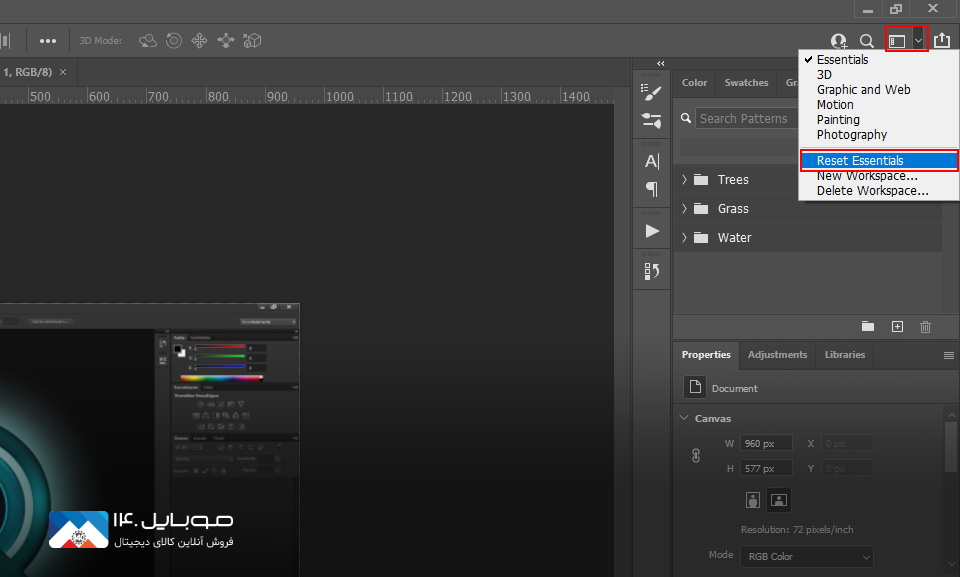
همچنین شما میتوانید به منوی بالای صفحه مراجعه کرده و گزینهWindowرا انتخاب نمایید حالا میتوانید بر روی گزینهWorkspaceکلیک کرده و گزینهReset Essentialsرا انتخاب نمایید.
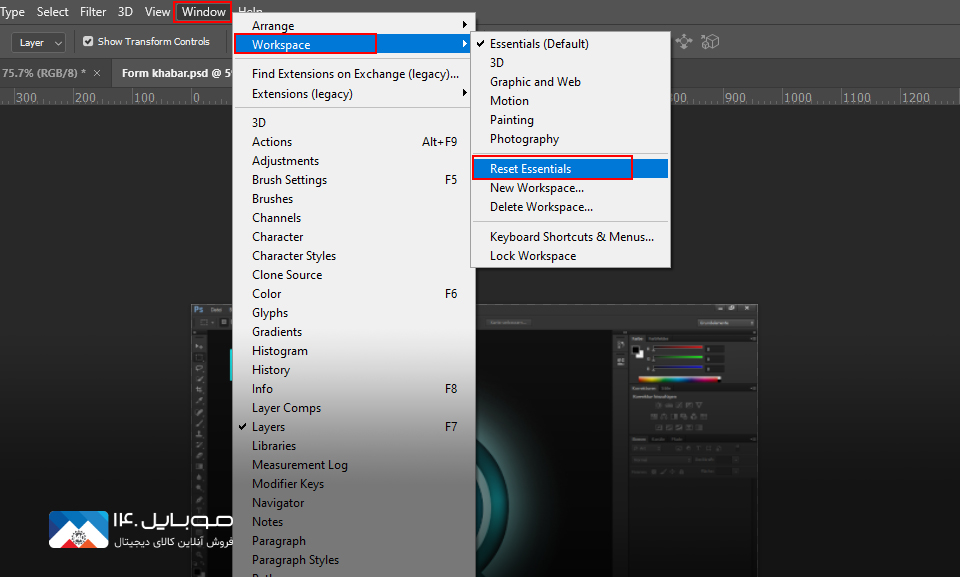
بعد از انجام این عمل میتوانید مشاهده نمایید که تنظیمات نرم افزار فتوشاپ شما به حال اولیه خود بازگشته و آماده اعمال تنظیمات جدید میباشد.
ریست با گزینهPreferences
در این روش کافیست به نوار بالای صفحه رفته و بر روی گزینهEditکلیک کنید تا در زیرمنوی باز شده گزینهPreferencesنمایان شود با انتخاب این گزینه مجددا یک نوار زیرمنو باز شده که میتوانید از داخل آن گزینهGeneralرا پیدا کرده و آن را انتخاب نمایید تا یک پنجره بر روی صفحه شما باز شود.
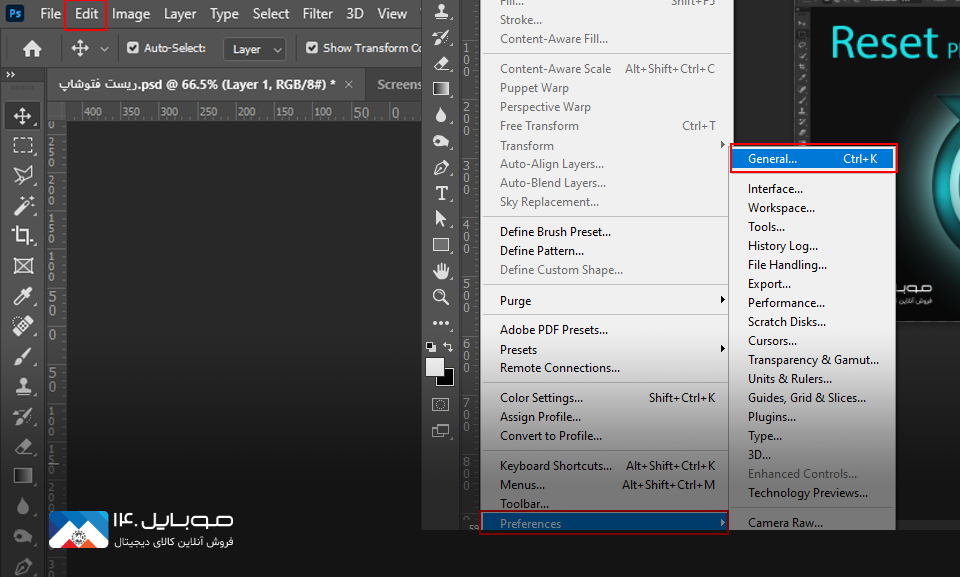
حالا برای بازگشت به حات اولیه از داخل این پنجره بر روی گزینهReset Preferences On Quitکلیک کنید. سپس نرم افزار فتوشاپ خود را یک بار خاموش و مجدد روشن نمایید. حالا مشاهد خواهید کرد که نرمافزار فتوشاپ شما ریست شده و تنظیمات آن به حالت اولیه خود بازگشته است.
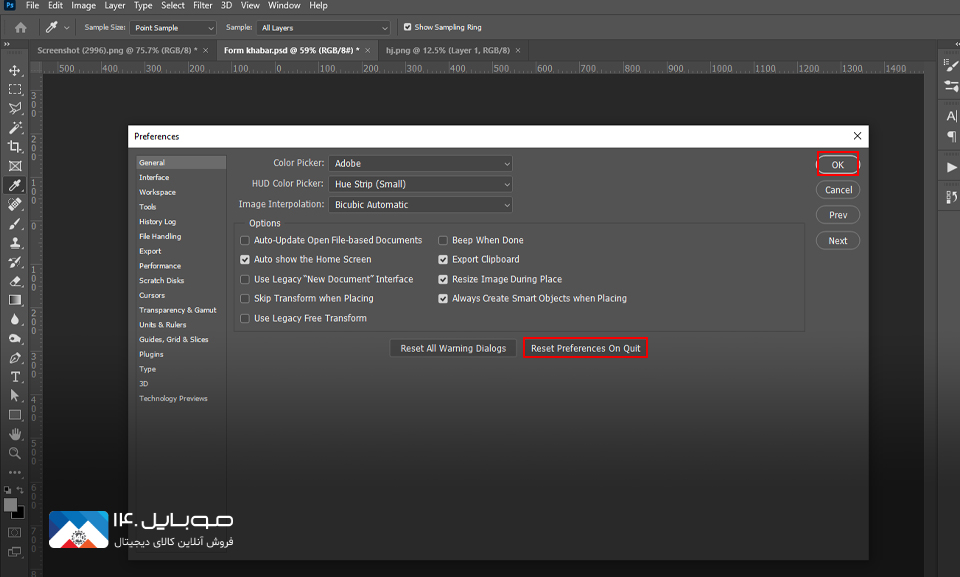
ریست با کلیدمیانبرCtrl+Alt+Shift
توجه داشته باشید که این روش در موقعی بیشترین کاربرد را خواهد داشت که نرمافزار فتوشاپ شما به کلی خراب شده و دیگر قادر به باز کردن آن نیستید.
در سومین روش باید از کلیدهای ترکیبیCtrl+Alt+Shiftاستفاده نمایید.

یعنی در حالی که کلیدها ترکیبیCtrl+Alt+Shiftرا فشار دادید به طور هم زمان در همان موقع بر روی آیکون نرمافزار فتوشاپ خود کلیک کرده تا یک پنجره برای شما باز شود حالا با انتخاب گزینهYesنرم افزار شما به طور کلی ریست شده و به حالت اولیه خود باز میگردد.
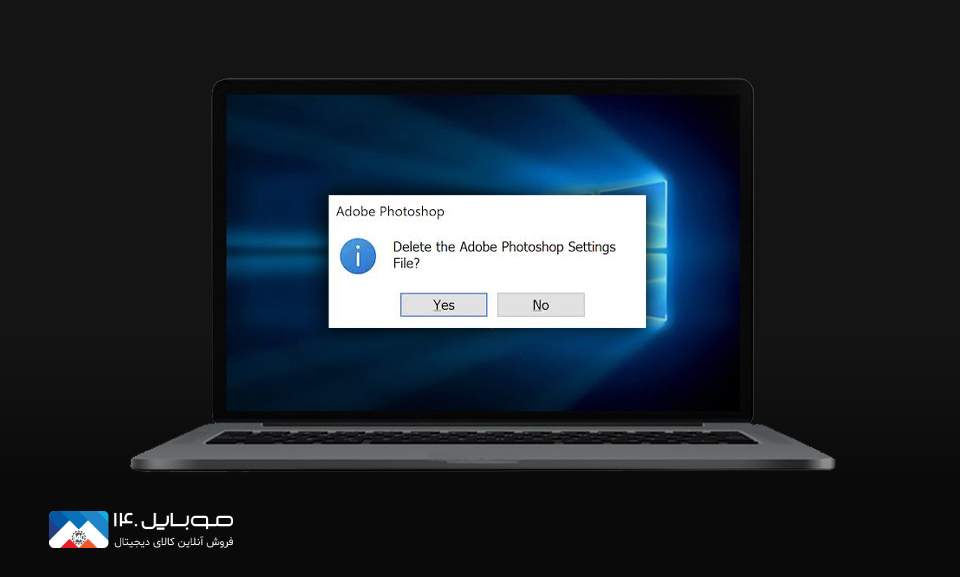
حذف فایل تنظیمات
اگر تا این مرحله ما را همراهی کردهاید و هیچ نتیجهای نگرفتهاید پس باید از روش حذف فایل فتوشاپ اقدام به ریست کردن نمایید. در این روش باید به فایلPspدسترسی داشته باشید زیرا تنظیمات نرمافزار فتوشاپ شما در قالب یک فایل با پسوندPspذخیره میشود. برای دسترسی به این فایل میبایست در ویندوز به مسیر زیر بروید:
C:UsersUSERNAMEAppDataRoamingAdobeAdobe Photoshop CC 2019Adobe Photoshop CC 2019 Settings
بعد از طی کردن این مراحل میبایست دقت کنید که نسخه فتوشاپ شما و نام کاربریتان (USERNAME) باید تغییر کند. به این صورت که به جای نسخه فتوشاپ فعلی نسخه فتوشاپ خودتان را جایگذین کرده و به جای نام کاربری فعلی نامکاربری خود را وارد نمایید و سپس در صفحه باز شده اقدام به حذف فایلAdobe Photoshop 2021 Prefsنمایید.
دیدگاهی ثبت نشده است!
اولین شخصی باشید که دیدگاه خود را به اشتراک میگذارد



دیدگاه خود را به اشتراک بگذارید